6 najlepszych menedżerów partycji (CLI + GUI) dla Linux
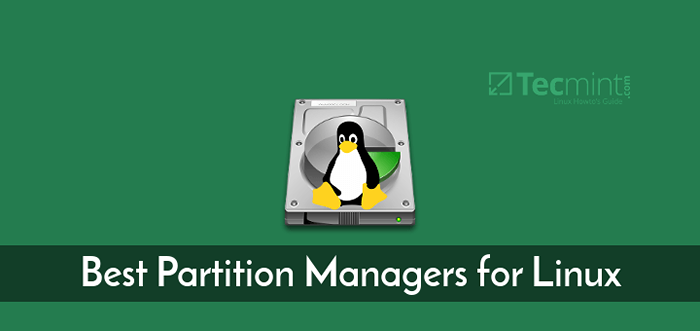
- 2688
- 326
- Juliusz Janicki
Czy chcesz poprawić lub zarządzać partycjami dysków w Linux? W tym artykule przejrzymy niektóre z najlepszych narzędzi, które pomagają użytkownikom Linux w dzieleniu i zarządzaniu ich dyskami. Zobaczymy zarówno narzędzia wiersza poleceń, jak i aplikacje GUI do zarządzania partycjami dysku w Linux.
Przeczytaj także: 9 narzędzi do monitorowania partycji dysku Linux i użycia w Linux
Faworyzuję wiersz poleceń przez GUI (graficzny interfejs użytkownika), zacznę od opisania narzędzi opartych na tekst, a następnie aplikacji GUI w następujący sposób.
1. Fdisk
Fdisk to potężne i popularne narzędzie wiersza poleceń używane do tworzenia i manipulowania tabelami partycji dysku. Obsługuje wiele formatów tabel partycji, w tym MS-DOS i GPT. Zapewnia przyjazny dla użytkownika interfejs oparty na menu do wyświetlania, tworzenia, rozmiaru, usuwania, modyfikowania, kopiowania i przenoszenia partycji na dyskach.
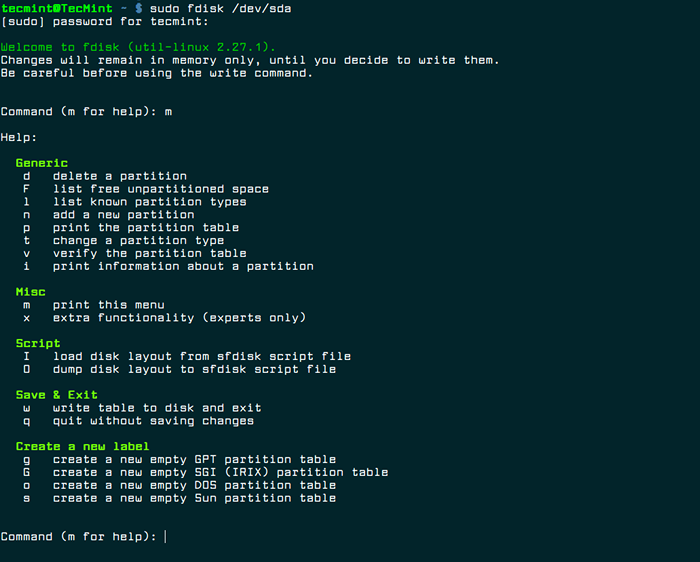 Narzędzie do partycji Fdisk
Narzędzie do partycji Fdisk 2. GNU rozdzielił się
Rozstał się popularnym narzędziem wiersza poleceń do zarządzania partycjami dysku twardym. Obsługuje wiele formatów tabeli partycji, w tym MS-DOS, GPT, BSD i wiele innych. Dzięki temu możesz dodawać, usuwać, zmniejszać i rozszerzyć partycje dysku wraz z umieszczonymi na nich systemami plików.
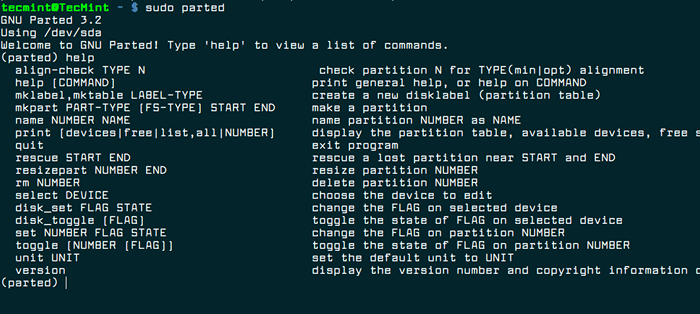 Rozstany program partycji
Rozstany program partycji Może pomóc w stworzeniu miejsca do instalacji nowych systemów operacyjnych, reorganizacji użytkowania dysku i przeniesienia danych na nowe dyski twarde.
3. GPARTED
GPARTED to bezpłatny, międzybezpieczny i zaawansowany menedżer partycji dysków graficznych, który działa w systemach operacyjnych Linux, Mac OS X i Windows.
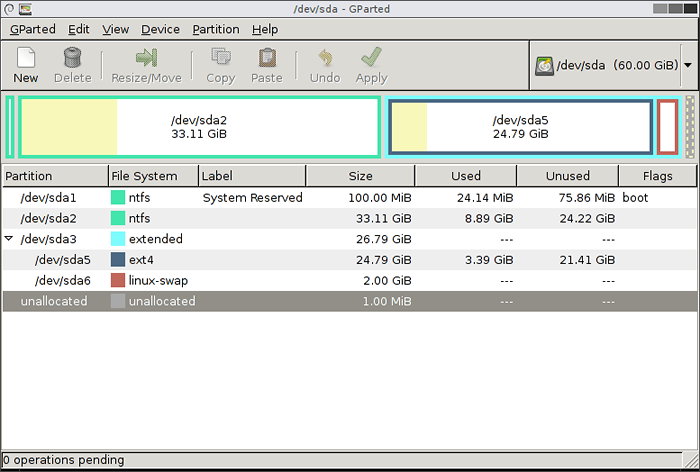 GPARTED PARTITION MANEAKT I REDAKTOR
GPARTED PARTITION MANEAKT I REDAKTOR Służy do zmiany rozmiaru, kopiowania, przemieszczania, etykietowania, sprawdzania lub usuwania partycji bez utraty danych, umożliwiając uprawę lub zmniejszenie partycji root, tworzenie przestrzeni dla nowych systemów operacyjnych i próby ratowania danych z utraconych partycji. Można go używać do manipulowania systemami plików, w tym ext2/3/3.
4. Dyski gnome a.k.A (narzędzie Disk Gnome)
Disk GNOME to podstawowe narzędzie systemowe stosowane do zarządzania partycją dysku i S.M.A.R.T Monitorowanie. Służy do formatowania i tworzenia partycji na dyskach, montażu i unmoont partycji. Wpisuje z dobrze znanym środowiskiem komputerowym Gnome.
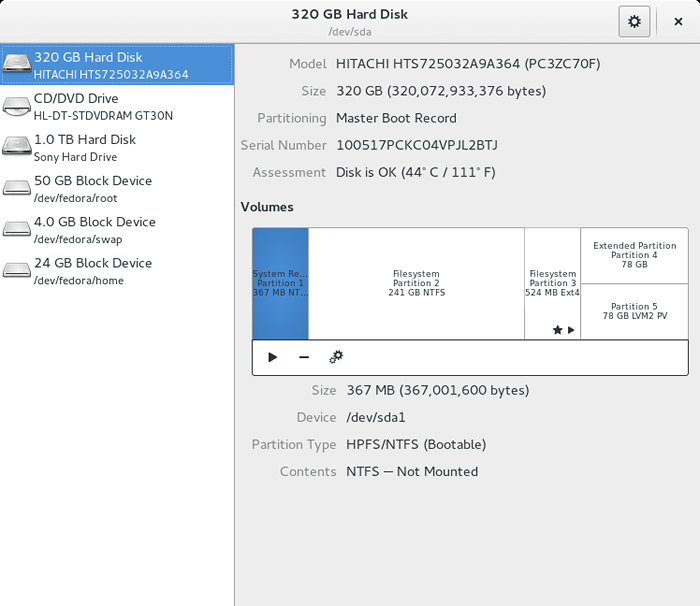 Dyski gnomowe
Dyski gnomowe Ostatnio zyskuje funkcje zaawansowanych użytkowania. Najnowsza wersja (w momencie pisania) ma nową funkcję dodawania, rozmiaru partycji, sprawdzania systemów plików pod kątem szkód i ich naprawy.
5. KDE Partition Manager
KDE Partition Manager to przydatne narzędzie graficzne do zarządzania urządzeniami dyskowymi, partycjami i systemami plików na komputerze. Jest wyposażony w środowisko komputerowe KDE.
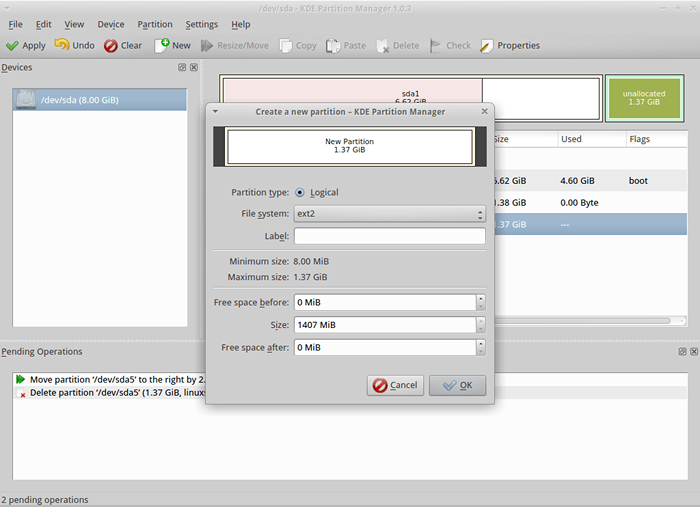 KDE Partition Manager
KDE Partition Manager Większość jego podstaw jest wykonywana przez programy. Można go używać do łatwego tworzenia, kopiowania, przemieszczania, usuwania, rozmiaru bez utraty danych, tworzenia kopii zapasowych i przywracania partycji. Obsługuje różne, w tym ext2/3/4, btrfs ntfs, fat16/32, xfs i inne.
6. Qtparted
Ponadto można również użyć QTParted, jest klonem Magic Party (zastrzeżone oprogramowanie dla systemu Windows) i QT Front-end do GNU. Zauważ, że wciąż jest w rozwoju i prawdopodobnie możesz wystąpić jakikolwiek problem z najnowszą wersją. W takim przypadku spróbuj użyć wersji CVS lub poprzedniej stabilnej wersji.
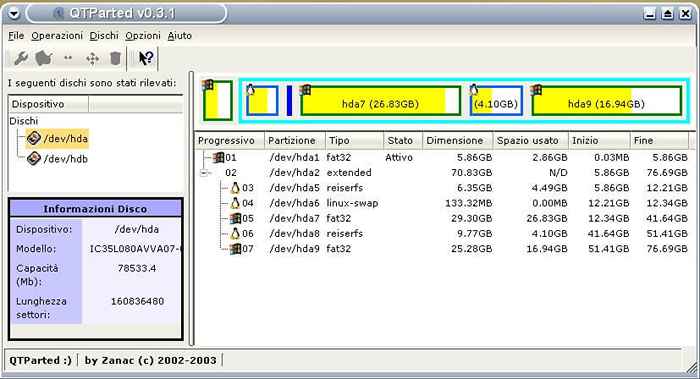 QTPARTED PARTITION MAGIC
QTPARTED PARTITION MAGIC Może to nie być jedna z najlepszych opcji, ale możesz spróbować. Do tego dodaje się więcej funkcji.
Możesz także przeczytać następujące powiązane artykuły.
- 4 Narzędzia do zarządzania ext2, ext3 i ext4 Health in Linux
- 3 Przydatne narzędzia do skanowania dysków Linux na podstawie GUI i
- Odzyskaj usunięte lub utracone pliki w Linux
Są to najlepsi menedżerowie partycji i redaktorzy dostępni dla systemów operacyjnych Linux. Z jakiego narzędzia używasz? Daj nam znać za pośrednictwem sekcji komentarzy poniżej. Daj nam również znać o innych menedżerach partycji dla Linuksa, brakuje na powyższej liście.
- « Jak zainstalować najnowsze sterowniki NVIDIA na Ubuntu
- Wyświetl wyjście polecenia lub zawartość pliku w formacie kolumny »

